
Je les voorbereiden in Klaslokaal
Je gebruikt Klaslokaal om groepen aan te maken waarvoor je specifieke taken wilt uitvoeren. Daarnaast kun je Klaslokaal gebruiken om gebruikers aan gedeelde iPads toe te wijzen. Als Klaslokaal actief is, worden dynamische groepen aangemaakt wanneer leerlingen een bepaalde app gebruiken of, in het geval van iPads, in het beginscherm staan. Wanneer bijvoorbeeld vier leerlingen bezig zijn in Safari, wordt een dynamische groep aangemaakt waarin je hen kunt zien.
Dit zijn de soorten groepen:
Alle: Alle leerlingen in de klas
Handmatig: Aangemaakt door jou, de leerkracht
Dynamisch: Gebaseerd op de huidige app, het beginscherm op iPads, of andere apparaten die door jou (de leerkracht) zijn vergrendeld
Je kunt alleen groepen verwijderen die je handmatig hebt aangemaakt. Dynamische groepen verschijnen en verdwijnen automatisch.
Handmatig een groep aanmaken
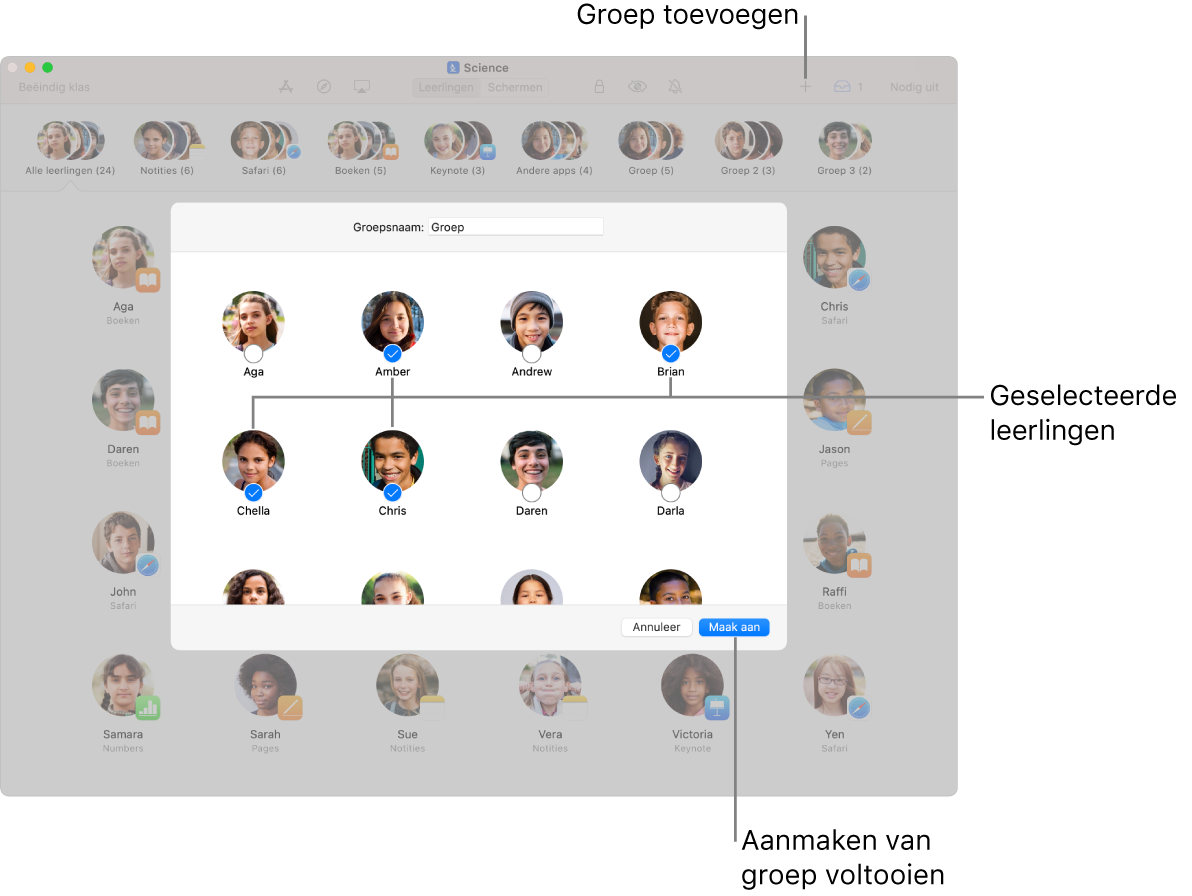
Open Klaslokaal
 op de Mac en selecteer de namen van de leerlingen die je in deze groep wilt opnemen. Als je geen leerlingen selecteert, worden alle leerlingen aan de groep toegevoegd.
op de Mac en selecteer de namen van de leerlingen die je in deze groep wilt opnemen. Als je geen leerlingen selecteert, worden alle leerlingen aan de groep toegevoegd.Klik op 'Groepeer'
 in de knoppenbalk en voer een naam voor de groep in.
in de knoppenbalk en voer een naam voor de groep in.Zo nodig kun je verder aanpassen wie er lid is van deze groep. Bij voorgeselecteerde leerlingen staat er een vinkje onder hun initialen of foto's (indien gebruikt).
Klik op 'Maak aan' en bekijk de nieuwe groep vervolgens in de rij met groepen.
Een aangemaakte groep verwijderen
Open Klaslokaal
 op de Mac en selecteer de groep die je uit de lijst met groepen wilt verwijderen.
op de Mac en selecteer de groep die je uit de lijst met groepen wilt verwijderen.Voer een van de volgende stappen uit:
Houd de Control-toets ingedrukt en kies 'Verwijder groep' uit het venstermenu.
Kies 'Archief' > 'Verwijder groep'.
Klik op 'Verwijder'.
Een leerling toewijzen aan een iPad
In Klaslokaal kun je een leerling toewijzen aan een iPad. Dit is handig als een leerling zijn of haar toegangscode of wachtwoord niet meer weet.
Opmerking: Hiervoor zijn Gedeelde iPad en beheerde Apple ID's vereist.
Open Klaslokaal
 op de Mac en selecteer de leerling.
op de Mac en selecteer de leerling.Kies 'Taken' > 'Wijs iPad toe' en selecteer vervolgens de apparaatgroep om de leerling aan een iPad in die groep toe te wijzen.
Leerlingen toewijzen aan iPads
In Klaslokaal kun je een groep leerlingen toewijzen aan een groep iPads. Wanneer je op 'Wijs toe' klikt, gaat Klaslokaal van elke iPad na of deze al eerder aan die leerling is toegewezen. Zo ja, dan wordt die iPad weer aan die leerling toegewezen. Op die manier hoeft de leerling niet opnieuw alle bestanden te downloaden.
Opmerking: Hiervoor zijn Gedeelde iPad en beheerde Apple ID's vereist.
Open Klaslokaal
 op de Mac en selecteer de leerlingen of groep waaraan je een iPad wilt toewijzen.
op de Mac en selecteer de leerlingen of groep waaraan je een iPad wilt toewijzen.Kies 'Taken' > 'Wijs iPads toe' en selecteer vervolgens een apparaatgroep om de leerlingengroep aan de geselecteerde apparaatgroep toe te wijzen.